Verwenden des CD- oder DVD-Laufwerks eines anderen Computers über deinen Mac
Mit der Funktion "Entfernte CD/DVD" auf deinem Mac kannst du Dateien verwenden, die auf einer CD oder DVD in einem anderen Computer gespeichert sind.
Freigeben von Datenträgern
Wenn dein Mac kein integriertes optisches Laufwerk hat und du eine CD oder DVD verwenden möchtest, kannst du ein externes Laufwerk wie das Apple USB SuperDrive verwenden. Du kannst auch Datenträger vom optischen Laufwerk eines anderen Mac oder von einem Windows-Computer freigeben, auf dem die DVD- oder CD-Freigabe installiert ist. Die DVD- oder CD-Freigabe ermöglicht den Zugriff auf Dokumente, die auf diesen Datenträgern gespeichert sind, und das Installieren von einigen Softwareprogrammen.
Die DVD- oder CD-Freigabe ist mit bestimmten Arten von optischen Medien nicht kompatibel. Schließe ein kompatibles optisches Laufwerk direkt an deinen Mac an, wenn du einen der folgenden Datenträger verwenden musst:
Audio-CDs
Blu-ray- oder DVD-Filme
Kopiergeschützte Datenträger (z. B. für Spiele)
Beschreibbare CDs oder DVDs, die du brennen oder löschen möchtest
Installationsdatenträger von Microsoft Windows
Wenn du einen Installationsdatenträger von Microsoft Windows mit Boot Camp verwenden möchtest, erstelle ein Image des Datenträgers, und kopiere es für die Installation auf ein USB-Flash-Laufwerk.
Einrichten eines Mac für die Freigabe von Datenträgern
Um Datenträger über einen Mac freizugeben, der ein integriertes oder externes optisches Laufwerk hat, verwende die folgenden Schritte:
Wähle auf dem Mac mit dem optischen Laufwerk "Systemeinstellungen" im Menü "Apple".
Klicke im Fenster "Systemeinstellungen" auf das Symbol "Freigabe".
Gib in das Feld "Computername" einen Namen ein, den du schnell wiedererkennen kannst.
Aktiviere das Markierungsfeld "DVD- oder CD-Freigabe".
Du kannst den Zugriff auf das optische Laufwerk beschränken, indem du die Option "Nachfragen, bevor andere mein DVD-Laufwerk verwenden können" aktivierst.
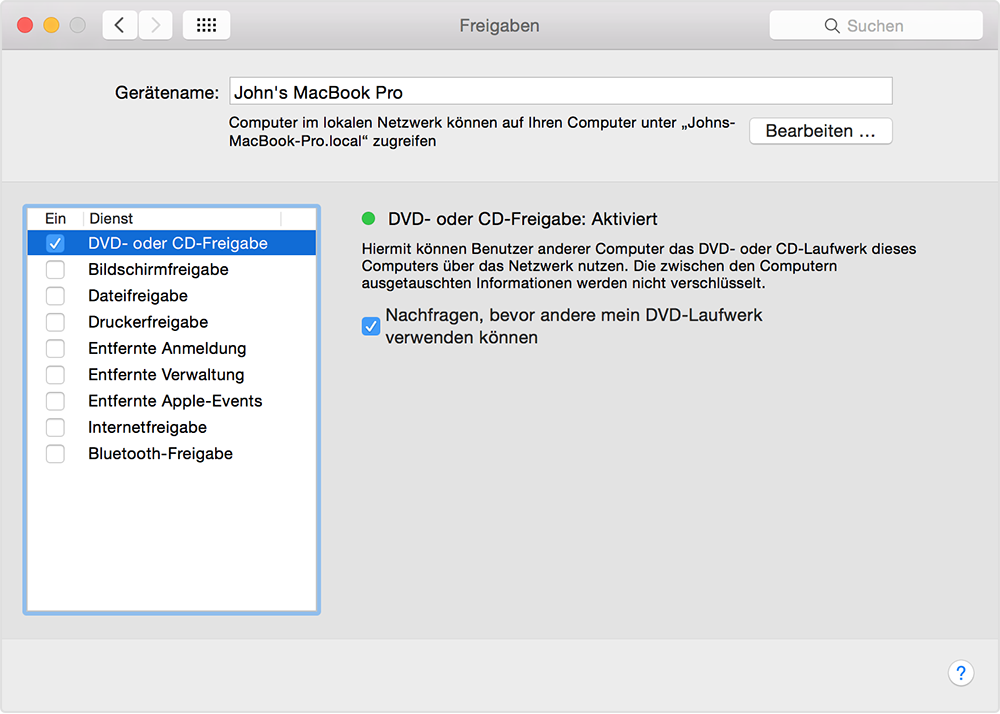
Einrichten eines Windows-PC für die Freigabe von Datenträgern
Um Datenträger auf einem Windows-PC freizugeben, der ein integriertes oder externes optisches Laufwerk hat, verwende die folgenden Schritte:
Lade und installiere das Update 1.0 für die DVD- oder CD-Freigabe für Windows.
Öffne in der Systemsteuerung "Hardware und Sound".
Klicke auf "Optionen für CD/DVD-Freigabe".
Aktiviere das Markierungsfeld "DVD- oder CD-Freigabe".
Du kannst den Zugriff auf das optische Laufwerk beschränken, indem du die Option "Nachfragen, bevor andere mein DVD-Laufwerk verwenden können" aktivierst.
Wenn du Datenträger über einen Windows-Computer freigibst, auf dem Firewall-Software aktiviert ist, erlaube den Zugriff auf folgende Programme über die Firewall:
ODSAgent
RemoteInstallMacOSX
So verwendest du eine freigegebene DVD oder CD
Nachdem du die DVD- oder CD-Freigabe aktiviert hast, kannst du jederzeit das optische Laufwerk dieses Computers verwenden. Lege einen Datenträger in das optische Laufwerk des Computers ein, der freigegeben wird. Der Datenträger sollte dann auf jedem Mac verfügbar sein, der an dasselbe Netzwerk angeschlossen ist.
Öffne auf dem Mac, der kein optisches Laufwerk besitzt, ein Finder-Fenster.
Wähle im Abschnitt "Geräte" der Seitenleiste die Option "Entfernte CD/DVD". Hier sollte der Computer angezeigt werden, auf dem die DVD- oder CD-Freigabe aktiviert ist.
Doppelklicke auf das Symbol des Computers, und klicke anschließend auf "Verbinden", um die Inhalte der CD oder DVD anzuzeigen, die auf diesem Computer verfügbar ist.
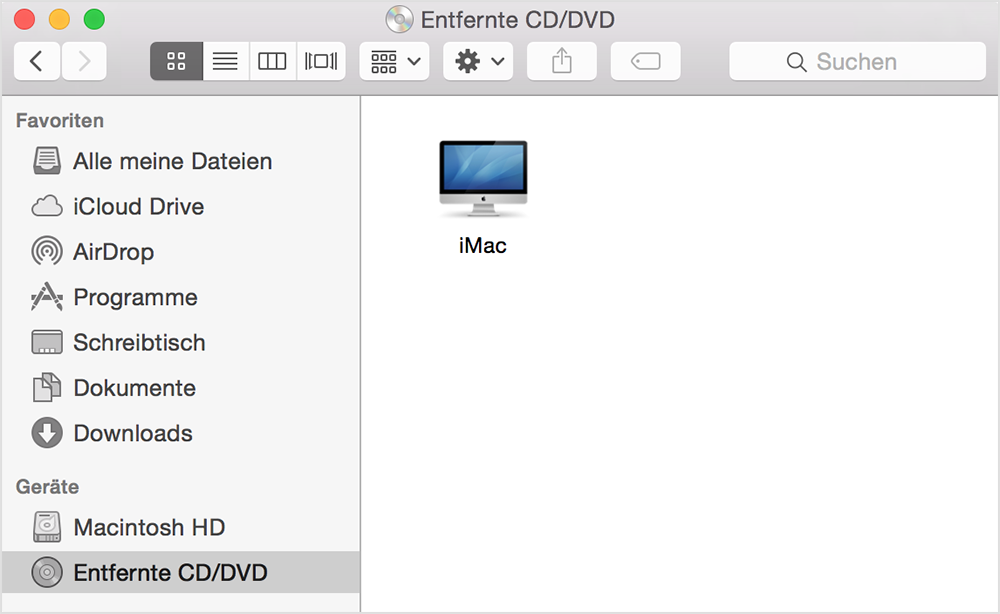
Wenn du keinen freigegebenen Datenträger verwenden kannst
Wenn der Mac bereits über ein integriertes optisches Laufwerk verfügt oder mit einem externen optischen Laufwerk verbunden ist, wird die Funktion "Entfernte CD/DVD" weder im Finder noch in anderen Apps angezeigt.
Wenn du einen kompatiblen Datenträger verwendest und dieser nicht unter "Entfernte CD/DVD" angezeigt wird, vergewissere dich, dass der Freigabecomputer eingeschaltet und an das gleiche Netzwerk wie der Mac angeschlossen ist und dass im optischen Laufwerk des Computers eine kompatible CD oder DVD eingelegt ist. Wenn du die Option "Nachfragen, bevor andere mein DVD-Laufwerk verwenden können" aktiviert hast, klicke auf dem Computer, dessen optisches Laufwerk freigegeben wird, auf "Akzeptieren".
Informationen zu nicht von Apple hergestellten Produkten oder nicht von Apple kontrollierten oder geprüften unabhängigen Websites stellen keine Empfehlung oder Billigung dar. Apple übernimmt keine Verantwortung für die Auswahl, Leistung oder Nutzung von Websites und Produkten Dritter. Apple gibt keine Zusicherungen bezüglich der Genauigkeit oder Zuverlässigkeit der Websites Dritter ab. Kontaktiere den Anbieter, um zusätzliche Informationen zu erhalten.